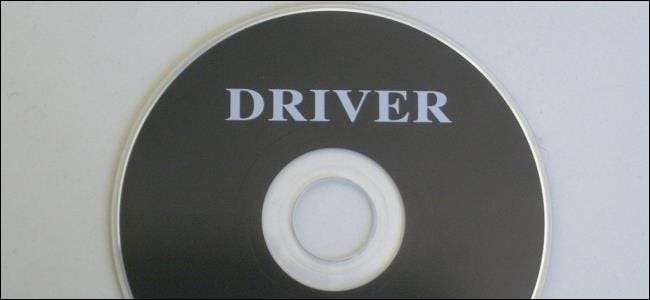
Sterowniki sprzętu to oprogramowanie umożliwiające systemowi operacyjnemu komunikację ze sprzętem. System Windows zawiera wbudowane sterowniki i automatycznie pobiera nowe, aby ułatwić konfigurację, ale producenci urządzeń zapewniają również własne pakiety sterowników.
Domyślne sterowniki dostarczane przez firmę Microsoft są uproszczone i nieco starsze, ale zostały napisane przez producenta urządzenia, a nie samego Microsoft. Często są wystarczająco dobre, ale czasami potrzebujesz pełnego pakietu lub sterownika, którego Windows nie zapewnia.
Kierowcy 101
Producenci piszą sterowniki do swojego sprzętu i dostarczają je bezpośrednio Tobie. Jeśli kupisz kompletny komputer stacjonarny lub laptop, będzie on wyposażony w zintegrowane sterowniki producenta. Możesz nawet otrzymać płytę CD ze sterownikami zawierającą sterowniki, które możesz zainstalować na swoim komputerze. Najnowsze wersje tych sterowników są również dostępne lub można je pobrać z witryny internetowej producenta. Na przykład, jeśli masz laptopa, wszystkie sterowniki do sprzętu Twojego laptopa będą dostępne w witrynie internetowej producenta - znajdź stronę pobierania dla konkretnego modelu produktu. Jeśli budujesz własny komputer stacjonarny, sterowniki sprzętowe dla każdego komponentu znajdziesz w witrynie każdego producenta.
Aby sprzęt działał jak najlepiej, firma Microsoft nie zmusza Cię do instalowania sterowników od producenta, zanim sprzęt będzie działał. Sam system Windows zawiera sterowniki, a nowe sterowniki można automatycznie pobrać z witryny Windows Update. Niektóre komponenty mają również standardowe, „ogólne” sterowniki. Na przykład po podłączeniu dysku USB do komputera system Windows używa standardowych sterowników urządzeń pamięci masowej USB. Producenci nie muszą tworzyć własnych sterowników dla urządzeń USB, myszy, klawiatur, monitorów komputerów i niektórych innych typów urządzeń peryferyjnych.

Jak firma Microsoft zapewnia sterowniki
Sterowniki są zintegrowane z samym systemem Windows, dlatego najnowsze wersje systemu Windows zapewniają najlepszą, natychmiastową obsługę sprzętu na nowszym sprzęcie. Na przykład, jeśli zainstalowałeś system Windows 7 na swoim komputerze i część sprzętu nie zadziałała od razu, może być konieczne pobranie sterowników dla tego komponentu z witryny internetowej producenta i zainstalowanie ich ręcznie. Jeśli zainstalowałeś Windows 8.1 na tym samym komputerze wszystko może działać od razu po wyjęciu z pudełka, ponieważ system Windows 8.1 ma nowocześniejsze sterowniki.
Po podłączeniu urządzenia do komputera system Windows próbuje automatycznie je skonfigurować i zainstalować odpowiedni sterownik. Domyślnie system Windows sprawdzi, czy w witrynie Windows Update nie ma sterowników na komputerze. Firma Microsoft rozprowadza również zaktualizowane sterowniki za pośrednictwem usługi Windows Update, dzięki czemu można uzyskać stamtąd wszelkie niezbędne aktualizacje sterowników zamiast je wyszukiwać.
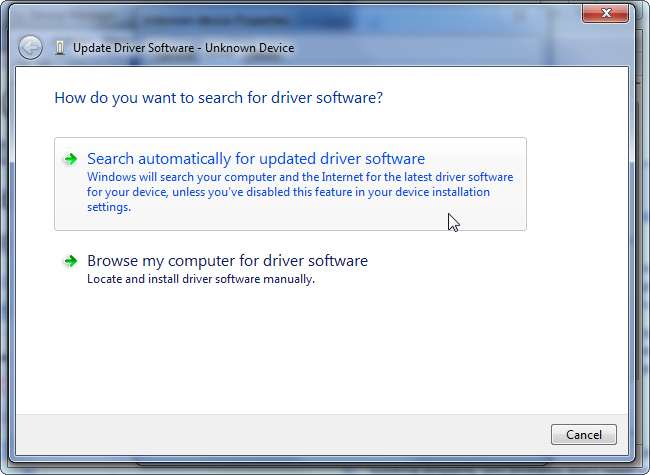
Czym różnią się sterowniki dostarczone przez producenta
ZWIĄZANE Z: Kiedy musisz zaktualizować sterowniki?
Pakiety sterowników automatycznie instalowane przez system Windows różnią się od tych, które zapewniają producenci urządzeń. Podstawowe sterowniki są tworzone przez producenta urządzenia i dostarczane przez firmę Microsoft po przejściu przez testy WHQL (Laboratoria jakości sprzętu Windows) firmy Microsoft, aby upewnić się, że są stabilne.
Jednak firma Microsoft udostępnia te sterowniki w uproszczonej formie. Na przykład, gdy otrzymujesz sterowniki do kart graficznych NVIDIA lub AMD z Windows Update, otrzymujesz pakiet sterowników bez panelu sterowania NVIDIA lub panelu sterowania AMD Catalyst. Podłącz drukarkę, a automatycznie dostarczone napędy nie będą zawierały panelu sterowania drukarki. Podłącz mysz bezprzewodową i od razu zacznie działać, ale będziesz potrzebować panelu sterowania producenta, jeśli chcesz sprawdzić poziom naładowania baterii myszy lub dostosować działanie przycisków. Jednak nie zawsze możesz chcieć tych narzędzi sprzętowych.
Wersje sterowników dostarczanych przez firmę Microsoft są również nieco starsze. Firma Microsoft nie aktualizuje tych sterowników tak często, więc producent urządzenia może mieć nowsze wersje w swojej witrynie internetowej. Jednak używanie starszych sterowników często nie stanowi problemu. Nie zalecamy aktualizowania sterowników sprzętu - może to powodować problemy. Jedynym wyjątkiem są sterowniki graficzne, w przypadku których chcesz mieć najnowsze wersje sterowników graficznych, jeśli grasz w gry komputerowe.
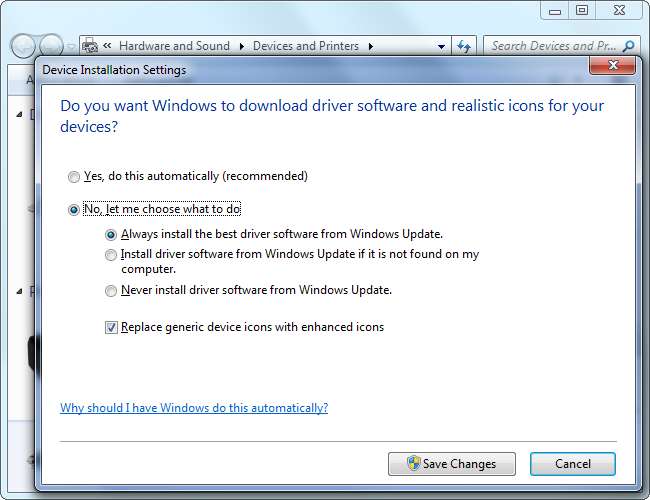
Nasza rekomendacja
ZWIĄZANE Z: Jak zaktualizować sterowniki graficzne w celu uzyskania maksymalnej wydajności w grach
Jeśli zainstalujesz system Windows na swoim komputerze lub włożysz nowe urządzenie sprzętowe i działa od razu po wyjęciu z pudełka - świetnie! Jeśli wszystko działa poprawnie, prawdopodobnie nie musisz instalować sterowników sprzętu. Niektórzy producenci urządzeń mogą nawet odradzać instalowanie pakietów sterowników sprzętowych w nowoczesnych wersjach systemu Windows, takich jak Windows 8, ponieważ system Windows zawiera już niezbędne sterowniki.
Istnieją jednak przypadki, w których będziesz chciał uzyskać sterowniki od producenta:
- Jeśli grasz w gry komputerowe : Zainstaluj najnowsze sterowniki graficzne bezpośrednio z NVIDIA lub AMD jeśli grasz w gry komputerowe. Te pakiety zawierają nie tylko narzędzia, które pomogą Ci skonfigurować ustawienia graficzne; nowsze wersje również poprawią wydajność.
- Gdy potrzebujesz narzędzia sprzętowego : Zainstaluj pakiety suszarek dostarczone przez producenta, gdy potrzebujesz jakiegoś dołączonego narzędzia sprzętowego. Na przykład możesz chcieć wiedzieć, ile atramentu pozostało w drukarce. Jeśli ten komunikat nie jest wyświetlany na samej drukarce, może być potrzebny panel sterowania producenta drukarki, aby wyświetlić te informacje.
- Kiedy potrzebujesz najnowszej wersji : Prawdopodobnie nie potrzebujesz najnowszej wersji sterownika. W rzadkich przypadkach błąd może zostać naprawiony w najnowszej wersji i trzeba będzie go zainstalować z witryny producenta.
- Jeśli sprzęt nie działa : Pobierz sterowniki sprzętu od producenta urządzenia, jeśli system Windows nie może automatycznie wykryć i zainstalować sprzętu. Windows nie jest doskonały i nie może automatycznie konfigurować każdego sprzętu.
- Jeśli masz problem : Zainstaluj pakiet sterowników od producenta, jeśli wydaje się, że urządzenie sprzętowe nie działa poprawnie. Może wydawać się wadliwy lub po prostu powolny.
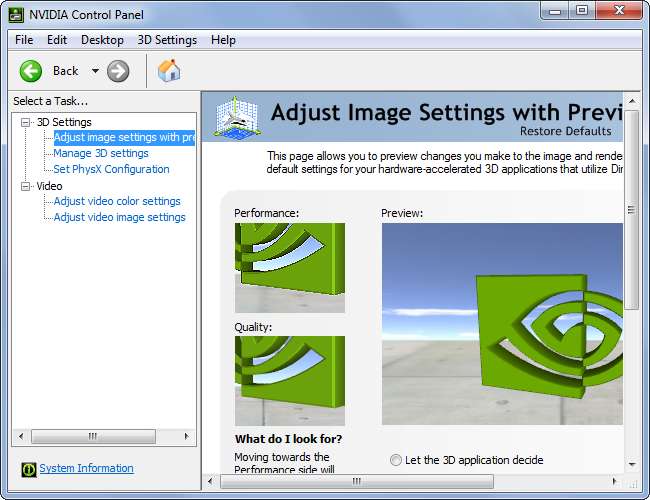
To prawdopodobnie będzie kontrowersyjna rada. Wielu maniaków przysięga, instalując wszystkie dostarczone przez producenta sterowniki po zainstalowaniu systemu Windows na swoim komputerze - chipset płyty głównej, sieć, procesor, USB, grafika i wszystko inne. Ale nie używamy już systemu Windows XP - nowoczesne wersje systemu Windows zostały ulepszone.
Instalowanie sterowników producenta często nie jest konieczne. Twój komputer nie będzie szybszy tylko dlatego, że regularnie aktualizujesz sterowniki sprzętu, ani też nie będzie wolniejszy tylko dlatego, że używasz kilku starszych sterowników. (Sterowniki graficzne są tutaj jedynym dużym wyjątkiem).
Źródło zdjęcia: juliendorra na Flickr







